สารบัญ
เมื่อพูดถึงการตัดต่อวิดีโอ Adobe Premiere Pro เป็นหนึ่งในเครื่องมือที่ดีที่สุดที่มี ไม่ว่าคุณจะต้องการตัดต่อวิดีโอแบบใด มีโอกาสที่คุณจะพบสิ่งที่คุณต้องการด้วย Adobe Premiere Pro
ข้อดีอย่างหนึ่งของ Adobe Premiere Pro คือชุดโปรแกรมตัดต่อวิดีโอที่ยอดเยี่ยมนี้ไม่เพียงแต่ช่วยให้คุณ แก้ไขฟุตเทจของคุณเพื่อประกอบเป็นผลงานขั้นสุดท้าย แต่ยังช่วยให้คุณสามารถแก้ไข ปรับแต่ง และเปลี่ยนแปลงวิดีโอของคุณเมื่อมีสิ่งผิดปกติเกิดขึ้น
และหนึ่งในปัญหาที่พบบ่อยที่สุดที่อาจเกิดขึ้นได้ก็คือ ภาพสั่นไหว วิดีโอ ดังนั้นในการแก้ไขปัญหานี้ เราจำเป็นต้องทำให้วิดีโอสั่นไหว
เหตุใดเราจึงต้องทำให้วิดีโอสั่นไหวใน Premiere Pro

วิดีโอสั่นไหวสามารถเกิดขึ้นได้กับทุกคน ขาตั้งกล้องของคุณอาจมีลมแรงอยู่ข้างนอก และส่งผลให้วิดีโอที่ถ่ายออกมามีอาการกระตุกเล็กน้อย บางที gimbal อาจไม่ได้รับการปรับเทียบมาตรฐานและมีการสั่นไหวเล็กน้อย หรือแม้กระทั่งมือที่ไม่มั่นคงก็อาจส่งผลให้ภาพดูไม่สมดุลได้หากคุณใช้วิธีถือกล้องด้วยมือ มีหลายสาเหตุที่ทำให้ฟุตเทจสั่นคลอนได้
ไม่ว่าจะเกิดจากสาเหตุใด ก็เป็นสิ่งที่จำเป็นต้องแก้ไข ภาพที่สั่นคลอน ฟุตเทจสั่นคลอน หรือวิดีโอไม่สมดุลเมื่อไม่ควรเกิดขึ้น ซึ่งจะทำให้เสียสมาธิอย่างมากสำหรับใครก็ตามที่กำลังดูฟุตเทจ มันทำให้ยากที่จะจดจ่อกับสิ่งที่บันทึกไว้ และจะส่งผลให้การบันทึกขั้นสุดท้ายด้อยคุณภาพ พูดสั้นๆ ก็คือมันดูไม่ดี
โชคดีที่Premiere Pro มีทุกสิ่งที่จำเป็นในการแก้ไขปัญหา
วิธีทำให้วิดีโอเสถียรใน Premiere Pro
Premiere Pro ทำให้วิดีโอเสถียรได้ง่ายด้วย Warp Stabilizer Effect
ขั้นตอนที่ 1
นำเข้าคลิปวิดีโอของคุณไปยัง Premiere Pro เริ่มโครงการใหม่โดยไปที่ File, New, Project และเลือกฟุตเทจของคุณ
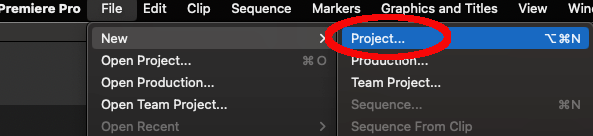
คำแนะนำแป้นพิมพ์: CTRL+ALT+N (Windows) , CMD+OPT+N (Mac)
ขั้นตอนที่ 2
เมื่อคุณนำเข้าคลิปวิดีโอแล้ว ให้เพิ่มลงในไทม์ไลน์ของคุณโดยลากจากหน้าต่างแสดงตัวอย่างไปยัง เส้นเวลา
ขั้นตอนที่ 3
คลิกที่กลุ่มเอฟเฟกต์ จากนั้นเลือกโฟลเดอร์เอฟเฟกต์วิดีโอ
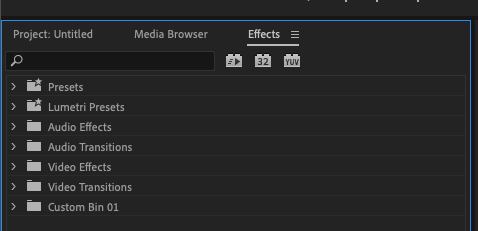
ขั้นตอนที่ 4
คลิกที่เอฟเฟกต์วิดีโอเพื่อขยายโฟลเดอร์ จากนั้นคลิกที่ Distort เพื่อขยายโฟลเดอร์นั้น สุดท้าย เลือกตัวเลือก Warp Stabilizer
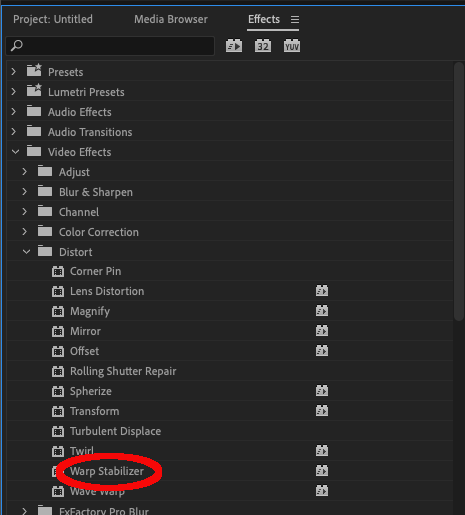
มีพารามิเตอร์จำนวนหนึ่งที่สามารถปรับเปลี่ยนได้เพื่อเปลี่ยนวิธีที่ Premiere Pro ใช้เอฟเฟ็กต์การสั่นไหว
- การเคลื่อนไหวที่ราบรื่น: การดำเนินการนี้จะคงการเคลื่อนไหวของกล้องแบบเดิมไว้ แต่ทำให้ดูนุ่มนวลและสวยงามยิ่งขึ้น นี่เป็นการตั้งค่าเริ่มต้นของ Premiere Pro
- ไม่มีการเคลื่อนไหว: จะทำให้ Premiere Pro พยายามลบการเคลื่อนไหวทั้งหมดออกจากวิดีโอ วิธีนี้มีประโยชน์ในกรณีที่คุณถ่ายด้วยกล้องมือถือนิ่งโดยที่คลิปมีการสั่นไหวเล็กน้อย หากคุณใช้มันกับฟุตเทจที่มีการแพนและเอียงโดยเจตนา คุณจะพบกับสิ่งประดิษฐ์ในวิดีโอและผลลัพธ์ที่แปลกประหลาดมาก
- ความนุ่มนวล : การปรับการตั้งค่าความนุ่มนวลจะเปลี่ยนปริมาณการสั่นไหวที่ใช้กับวิดีโอ ยิ่งคุณใช้มากเท่าใด ฟุตเทจก็จะยิ่ง "เนียนขึ้น" แต่ยิ่งใช้มากเท่าใด ซอฟต์แวร์ก็จะยิ่งตัดหรือปรับแต่งฟุตเทจมากขึ้นเท่านั้น
อาจต้องฝึกฝนเล็กน้อย ได้รับสิทธิ อย่างไรก็ตาม การตั้งค่าเริ่มต้นที่ 100% มักจะเป็นจุดเริ่มต้นที่ดี และมักจะใช้ได้สำหรับข้อกำหนดการรักษาเสถียรภาพส่วนใหญ่
นอกจากนี้ยังสามารถปรับการเคลื่อนไหวสวนทาง (การเคลื่อนไหวที่ทำให้ภาพสมดุล) ได้โดย เปลี่ยนการตั้งค่าภายใต้วิธีการ
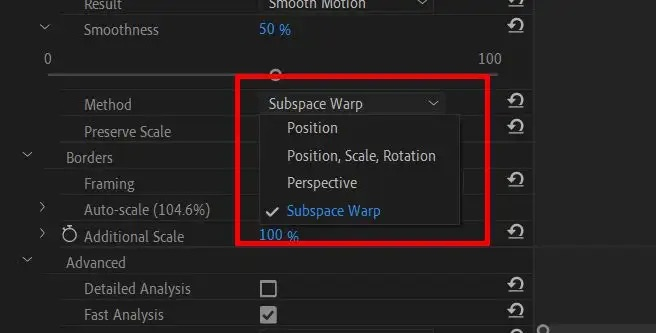
การตั้งค่าเหล่านี้คือ:
- Subspace Warp : นี่คือโหมดเริ่มต้นของ Premiere Pro ซอฟต์แวร์จะพยายามทำให้เฟรมบิดเบี้ยวและดึงทุกอย่างมารวมเป็นภาพเดียวที่เสถียร
- ตำแหน่ง : นี่เป็นพื้นฐานสำหรับการปรับภาพสั่นไหวทั้งหมดและเป็นวิธีที่ตรงไปตรงมาที่สุดในการทำให้วิดีโอของคุณเสถียร .
- ตำแหน่ง สเกล และการหมุน : ข้อมูลที่เกี่ยวข้องกับตำแหน่ง สเกล และข้อมูลการหมุนของเฟรมจะถูกใช้เพื่อทำให้รูปภาพมีเสถียรภาพ หาก Premiere Pro มีข้อมูลไม่เพียงพอ ระบบจะทำการเลือกเอง
- มุมมอง : วิธีนี้จะใช้มุมทั้งสี่ของเฟรมและเอฟเฟกต์ แล้วตรึงไว้ โดยใช้วิธีนี้ เป็นวิธีการทำให้เสถียร
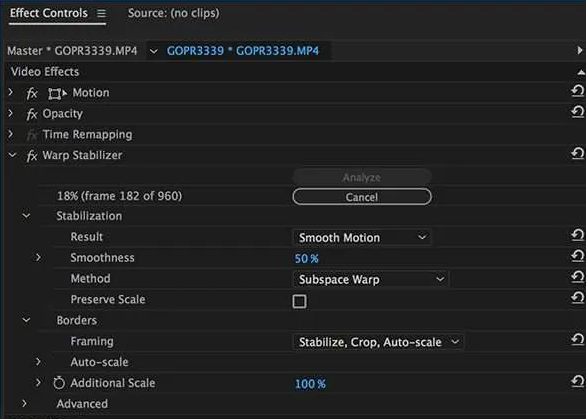
เมื่อคุณมีเลือกพารามิเตอร์ที่จะทำงานได้ดีที่สุดสำหรับฟุตเทจของคุณ จากนั้นคุณสามารถดำเนินการต่อได้
ขั้นตอนที่ 5
Premiere Pro จะวิเคราะห์วิดีโอของคุณเพื่อใช้เอฟเฟ็กต์การรักษาเสถียรภาพ โปรดทราบว่าเนื่องจากความซับซ้อน อาจใช้เวลาสักครู่
ดังนั้นคุณต้องอดทนเพื่อให้ Premiere Pro ดำเนินการแทน! ยิ่งฟุตเทจยาวเท่าใด Premiere Pro ก็จะยิ่งใช้เอฟเฟ็กต์นานขึ้น
ขั้นตอนที่ 6
เมื่อ Premiere Pro วิเคราะห์ฟุตเทจของคุณเสร็จแล้ว ก็จะใช้ ผล. การดำเนินการนี้อาจใช้เวลาเล็กน้อย ดังนั้นโปรดอดใจรอ
ขั้นตอนที่ 7
เมื่อใช้งานเอฟเฟ็กต์แล้ว คุณสามารถเล่นซ้ำเพื่อดูว่ามีการสั่นไหวหรือไม่ เป็นไปตามความพึงพอใจของคุณ
คุณอาจชอบ:
- วิธีย้อนกลับวิดีโอใน Premiere Pro
เทคนิคทางเลือกในการทำให้วิดีโอเสถียร
แม้ว่าเอฟเฟ็กต์ Warp Stabilizer จะช่วยรักษาเสถียรภาพของวิดีโอที่สั่นไหวได้อย่างดี แต่ทางเลือกบางอย่างก็สามารถช่วยได้
มีปลั๊กอินของบุคคลที่สามที่สามารถช่วยเหลือเมื่อคุณต้องการทำให้วิดีโอที่สั่นไหวมีเสถียรภาพ สิ่งเหล่านี้ส่วนใหญ่มีการควบคุมเพิ่มเติมและให้การปรับแต่งในระดับที่มากกว่า Adobe Premiere Pro
ดังนั้น หากคุณพบว่าแม้จะใช้ Warp Stabilization แล้ว คุณก็ยังไม่ได้รับผลลัพธ์ที่คุณต้องการ ให้ลงทุนในหนึ่งในสาม ปลั๊กอินปาร์ตี้อาจเป็นทางเลือกที่ดี
ความเป็นไปได้อีกอย่างคือการใช้ชุดโปรแกรม After Effects ของ Adobe นอกจากนี้ยังมี Warpระบบป้องกันภาพสั่นไหว เช่นเดียวกับ Premiere Pro แต่มีความแม่นยำมากกว่าเล็กน้อย ดังนั้นจึงสามารถให้ผลลัพธ์ที่ดีกว่าเมื่อต้องกำจัดการสั่นของกล้อง
After Effects มีตัวเลือกในการใช้การติดตามการเคลื่อนไหวและคีย์เฟรมเพื่อทำให้ฟุตเทจมีเสถียรภาพด้วยตนเอง . การเรียนรู้วิธีทำงานเหล่านี้และวิธีนำไปใช้กับฟุตเทจของคุณสร้างความแตกต่างอย่างมากให้กับผลลัพธ์สุดท้าย
แม้ว่าจะต้องใช้ความรู้ด้านเทคนิคเพิ่มเติม และต้องฝึกฝนบ้างเพื่อให้คุ้นเคย แต่ผลลัพธ์สุดท้ายคือ มักจะดีกว่าวิธีอัตโนมัติมากกว่าที่การปรับภาพสั่นไหวของ Premiere Pro
เคล็ดลับและคำแนะนำสำหรับการทำให้วิดีโอเสถียรใน Premiere Pro
การใช้อุปกรณ์เพื่อทำให้วิดีโอของคุณเสถียรเป็นวิธีที่ดีที่สุดเพื่อให้ได้ผลลัพธ์ที่ดี ยิ่งวิดีโอต้นฉบับมีการสั่นไหวน้อยลง ซอฟต์แวร์ก็จะยิ่งต้องแก้ไขเมื่อต้องการแก้ไขน้อยลง
มีฮาร์ดแวร์ป้องกันภาพสั่นไหวหลักๆ สามประเภท เหล่านี้ได้แก่:
-
ขาตั้งกล้อง
ทุกคนน่าจะคุ้นเคยกับขาตั้งกล้องเป็นอย่างดี และทุกคนที่จริงจังกับการบันทึกวิดีโอควรมี
การติดกล้องหรือแม้แต่โทรศัพท์มือถือของคุณบนขาตั้งกล้องจะทำให้ได้ภาพที่มั่นคง นอกจากนี้ยังช่วยให้การเคลื่อนไหวของกล้องราบรื่นและลื่นไหลมากขึ้นเมื่อเทียบกับการถ่ายภาพแบบถือกล้องด้วยมือ
การแพนกล้องและการเอียงทำได้ง่าย และควรลดการสั่นไหวของกล้องให้น้อยที่สุด
-
กิมบอล
กิมบอลมาแล้วในรูปทรงและขนาดต่างๆ และสามารถพบได้ในอุปกรณ์ราคาถูกที่สุดจนถึงราคาแพงที่สุด
พวกเขาใช้ไจโรสโคปที่ควบคุมโดยเทคโนโลยีและการปรับสมดุลน้ำหนักเพื่อให้ได้การเคลื่อนไหวที่ราบรื่นเป็นธรรมชาติ กล้องจะนิ่งแม้ในสภาวะที่เป็นหลุมเป็นบ่อที่สุด
Gimbals เป็นเครื่องมือล้ำค่าสำหรับผู้สร้างภาพยนตร์และคุ้มค่ากับการลงทุนเพื่อช่วยสร้างฟุตเทจที่ราบรื่น
-
Steadycams
Steadycam นั้นเหมาะสำหรับมืออาชีพในตลาดจริงๆ แต่ก็ยังคุ้มค่าที่จะกล่าวถึง
Steadycam เป็นส่วนหนึ่งของชุดที่ช่างภาพสวมใส่และเป็น ใช้ในการผลิตรายการโทรทัศน์และภาพยนตร์ระดับมืออาชีพ
เป็นอุปกรณ์ที่ซับซ้อนและต้องใช้ทักษะและการฝึกอบรมเฉพาะเพื่อใช้งานอย่างถูกต้อง อย่างไรก็ตาม ผลลัพธ์ที่ได้คือการป้องกันภาพสั่นไหวที่ดีที่สุด
-
การเลือกกล้อง
ตามกฎแล้ว กล้องที่เบากว่าจะรักษาความเสถียรได้ยากกว่ากล้องที่หนักกว่า สิ่งนี้ควรค่าแก่การจดจำเมื่อคุณซื้อกล้อง
อุปกรณ์ที่มีน้ำหนักเบามักจะได้รับผลกระทบจากเหตุการณ์ภายนอก เช่น ลมแรง กล้องที่มีน้ำหนักมากขึ้นจะมีเสถียรภาพมากขึ้น แต่อาจยากต่อการเคลื่อนไปรอบ ๆ เพื่อให้การเคลื่อนไหวของกล้องราบรื่นขึ้น
การพิจารณาความสมดุลระหว่างทั้งสองเป็นสิ่งสำคัญในการเลือกกล้องที่เหมาะสมในการถ่ายภาพด้วย
-
การตั้งค่าเอฟเฟค Warp Stabilizer
คุณควรทำความคุ้นเคยกับการตั้งค่าขั้นสูงในการป้องกันการสั่นไหวของ Warp
การตั้งค่าเหล่านี้อาจดูน่ากลัวสำหรับผู้มาใหม่ และอาจเป็นเรื่องที่น่าหงุดหงิดที่จะนั่งเป็นเวลาหลายนาที ในขณะที่ Premiere Pro ปรับภาพวิดีโอของคุณเพียงเพื่อพบว่าไม่น่าพอใจ
อย่างไรก็ตาม การเรียนรู้ การตั้งค่าเหล่านี้ส่งผลต่อผลลัพธ์สุดท้ายอย่างไร ซึ่งจะสร้างความแตกต่างอย่างแท้จริงให้กับฟุตเทจของคุณ
บางครั้ง การปรับแต่งที่เล็กน้อยที่สุดก็ให้ผลลัพธ์ที่ยอดเยี่ยม ดังนั้นโปรดใช้เวลาเรียนรู้ว่าการเปลี่ยนแปลงเหล่านั้นมีผลอย่างไร
เมื่อใด คุณใช้การป้องกันภาพสั่นไหวกับฟุตเทจของคุณ เอฟเฟ็กต์อย่างหนึ่งคือฟุตเทจนั้นจะถูกครอบตัดเล็กน้อย Adobe Premiere Pro "ซูมเข้า" เล็กน้อยเพื่อใช้เอฟเฟ็กต์การสั่นไหวและสร้างฟุตเทจที่เสถียร
ซึ่งหมายความว่าคุณอาจสังเกตเห็นรายละเอียดรอบข้างในวิดีโอของคุณไม่อยู่ที่นั่นอีกต่อไป หรือโฟกัสแน่นกว่าเดิมเล็กน้อย ฟุตเทจ
อย่างไรก็ตาม คุณสามารถปรับเปลี่ยนได้เช่นกัน ภายใต้การตั้งค่าขั้นสูง คุณสามารถเปลี่ยนแถบเลื่อนครอบตัดเรียบมากขึ้นได้ ซึ่งช่วยให้คุณปรับปริมาณการครอบตัดของซอฟต์แวร์ให้สมดุลกับผลลัพธ์สุดท้ายที่ราบรื่น
-
ด้วยวิดีโอที่สั่นไหว Less is More
วิดีโอพรีเมียร์ที่ลดการสั่นไหว ต้องใช้ Pro ยิ่งใช้เอฟเฟ็กต์ "ซูม" นี้น้อยลง นี่จึงเป็นอีกเหตุผลที่ดีที่จะลดการสั่นไหวในฟุตเทจต้นฉบับให้น้อยที่สุดเท่าที่จะทำได้
เมื่อคุณพบการตั้งค่าที่เหมาะสมที่สุดสำหรับการป้องกันภาพสั่นไหวของคุณแล้ว คุณยังสามารถส่งออกเป็นค่าที่ตั้งล่วงหน้าได้ซึ่งหมายความว่าคุณจะไม่ต้องปรับการตั้งค่าซ้ำๆ ทุกครั้งที่ต้องทำให้ฟุตเทจชิ้นใหม่มีความเสถียร ดังนั้นจึงควรจดจำไว้
หลักการทั่วไปที่ดีที่สุดเมื่อพูดถึงเรื่องนี้ ในการทำให้วิดีโอมีความเสถียรคือ ยิ่งวิดีโอต้นฉบับมีการสั่นไหวน้อยลง Adobe Premiere Pro จะต้องทำงานหลังการผลิตน้อยลงเพื่อแก้ไข และผลลัพธ์ก็จะยิ่งดีขึ้น!
บทสรุป
หากคุณถูกสาปด้วยภาพวิดีโอที่สั่นไหว คุณควรรู้ว่ามีบางอย่างที่สามารถแก้ไขได้ และ Adobe Premiere Pro มีเครื่องมือทั้งหมดที่คุณต้องการเพื่อจัดการกับวิดีโอที่สั่นด้วยเครื่องมือปรับความสั่นไหว
การใช้ตัวปรับความสั่นไหวในแนวตั้ง เพียงไม่กี่คลิกและการตั้งค่าง่ายๆ ไม่กี่ขั้นตอน ก่อนที่วิดีโอที่สั่นไหวของคุณจะกลายเป็นเรื่องในอดีต !

